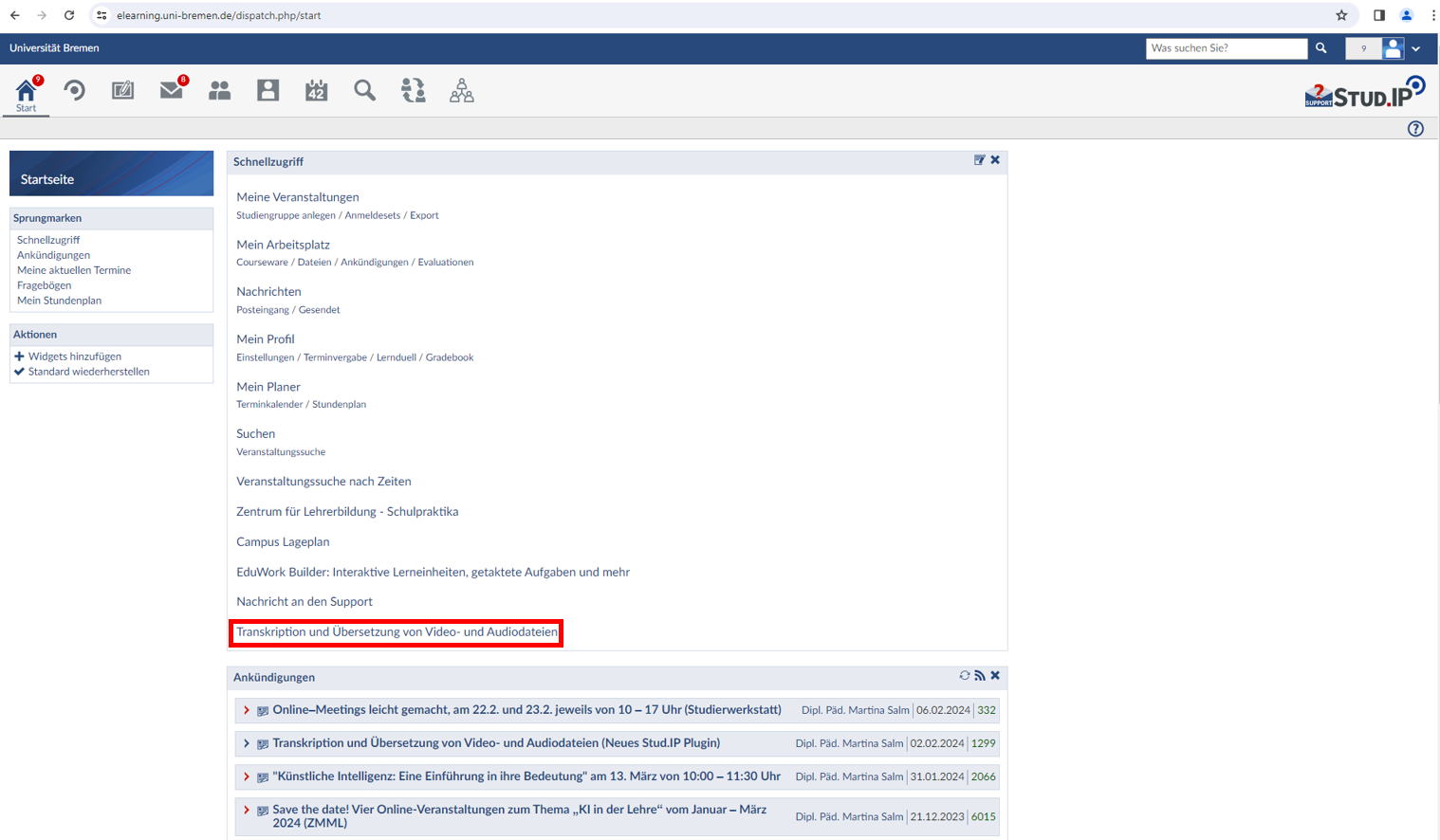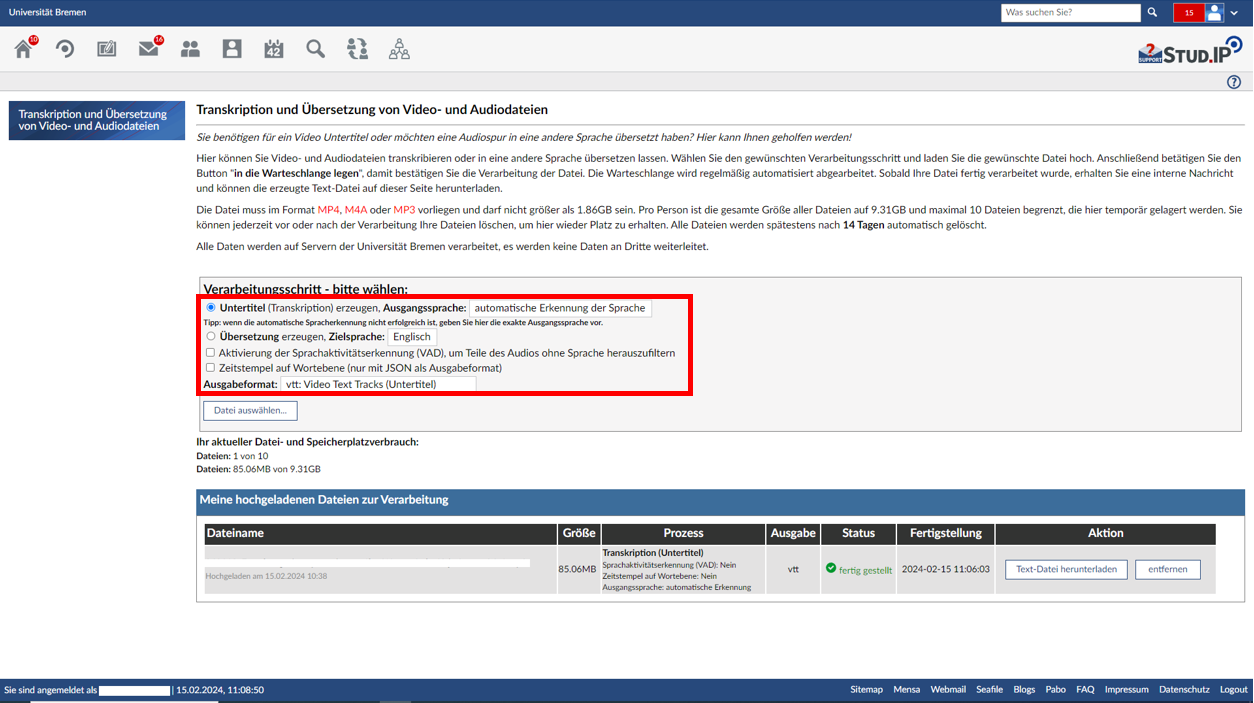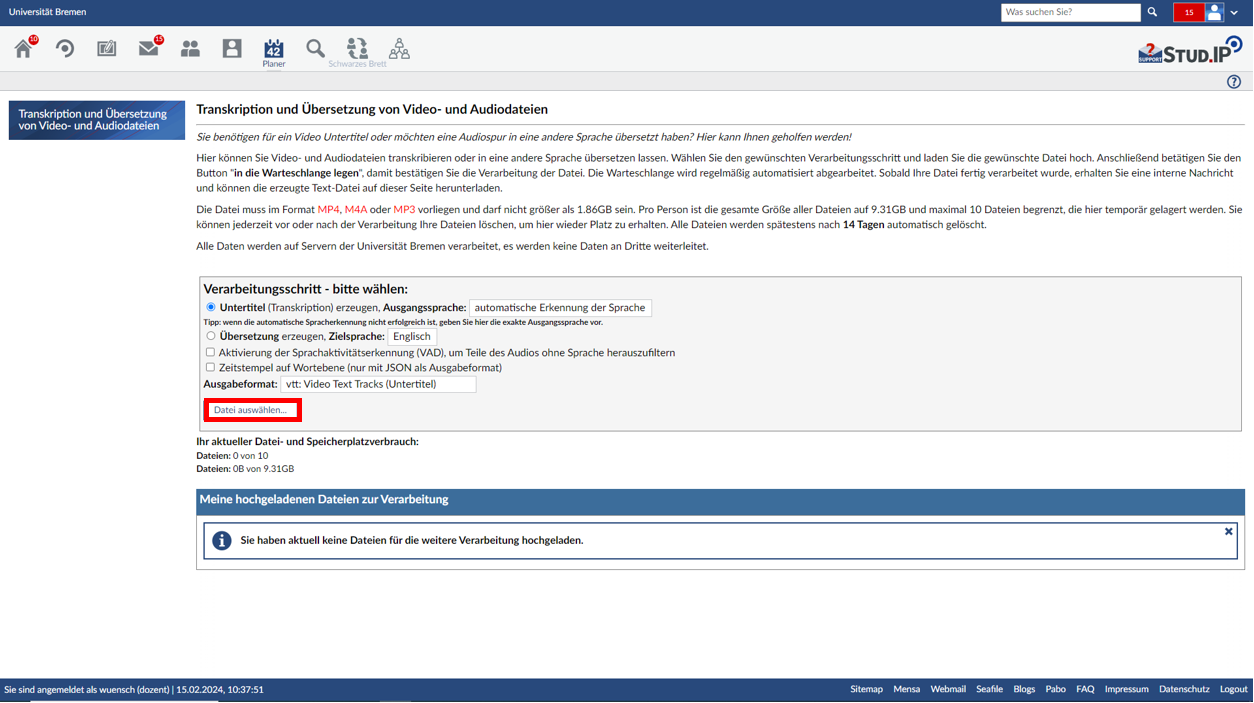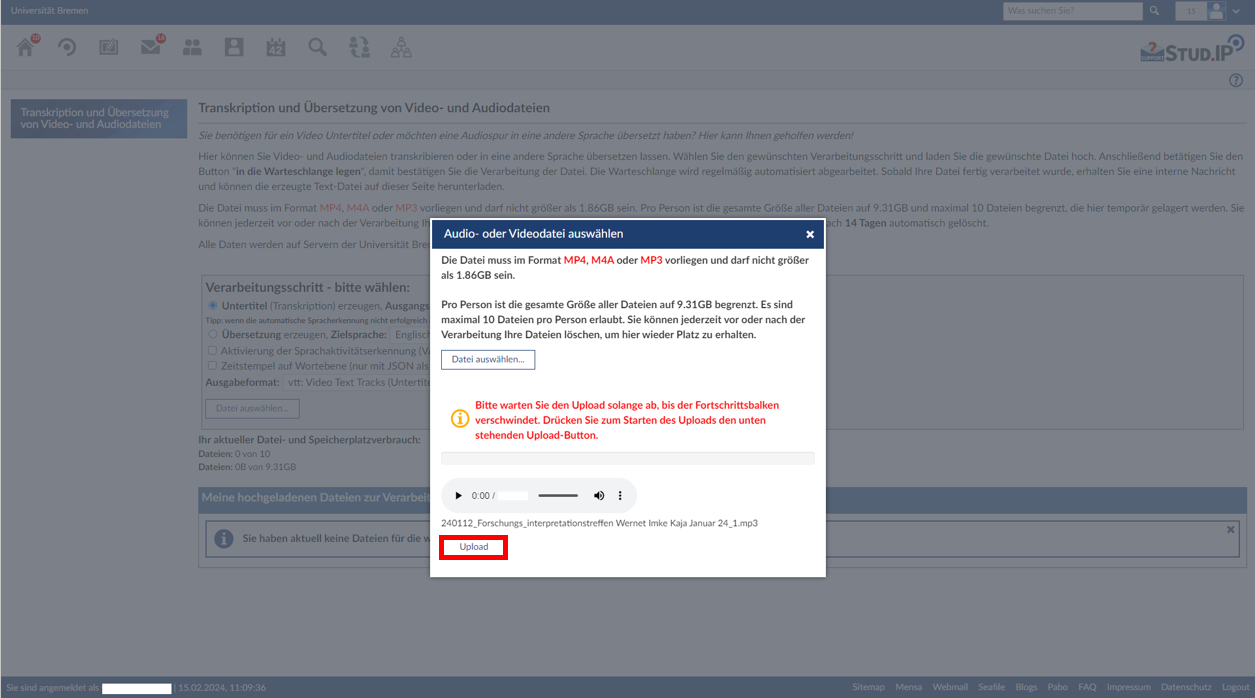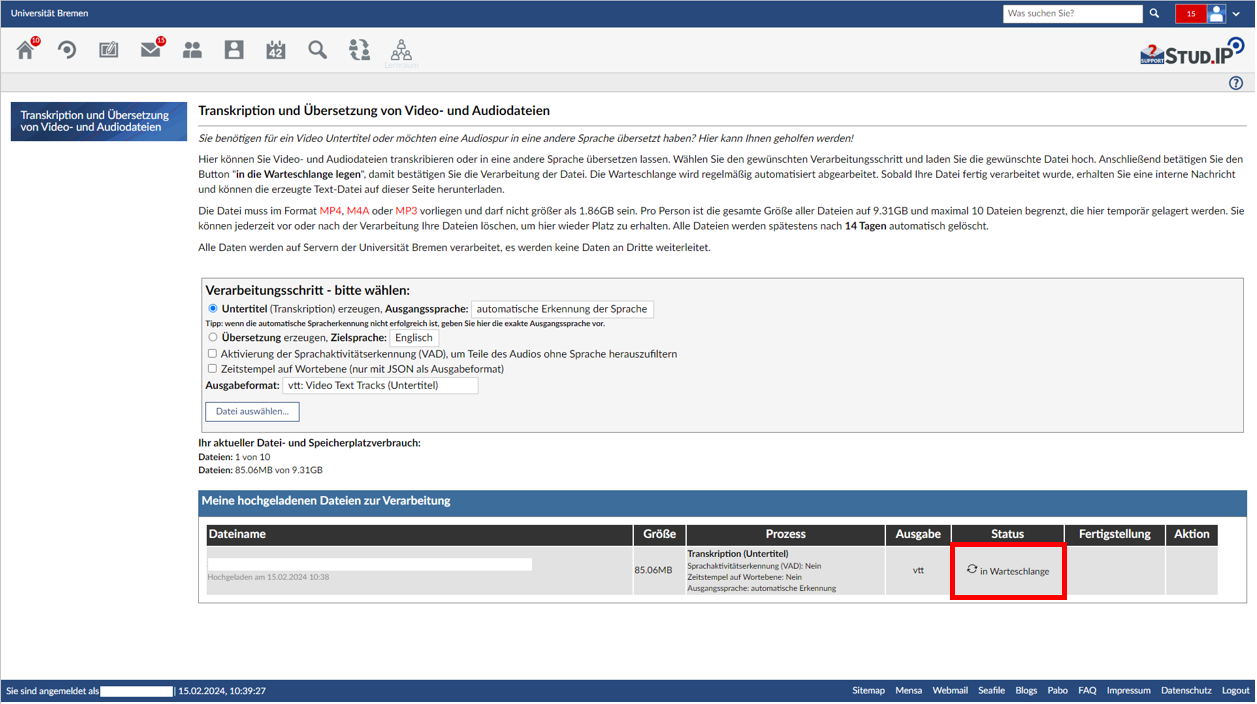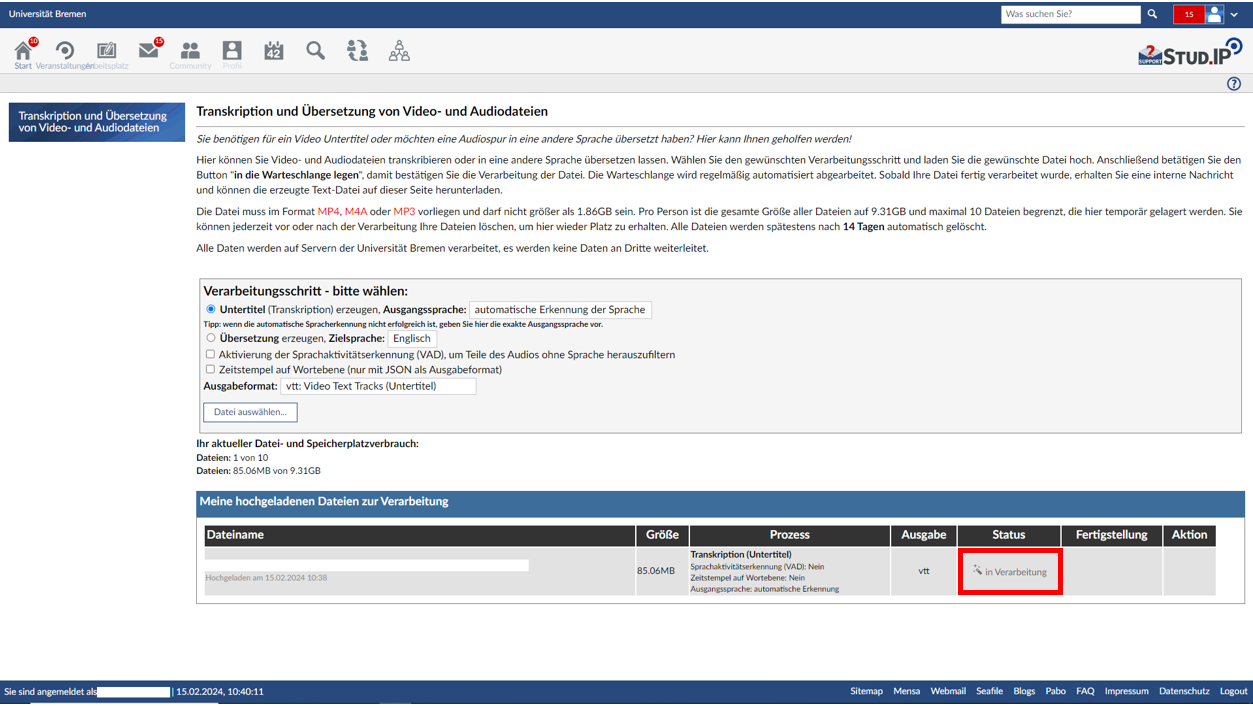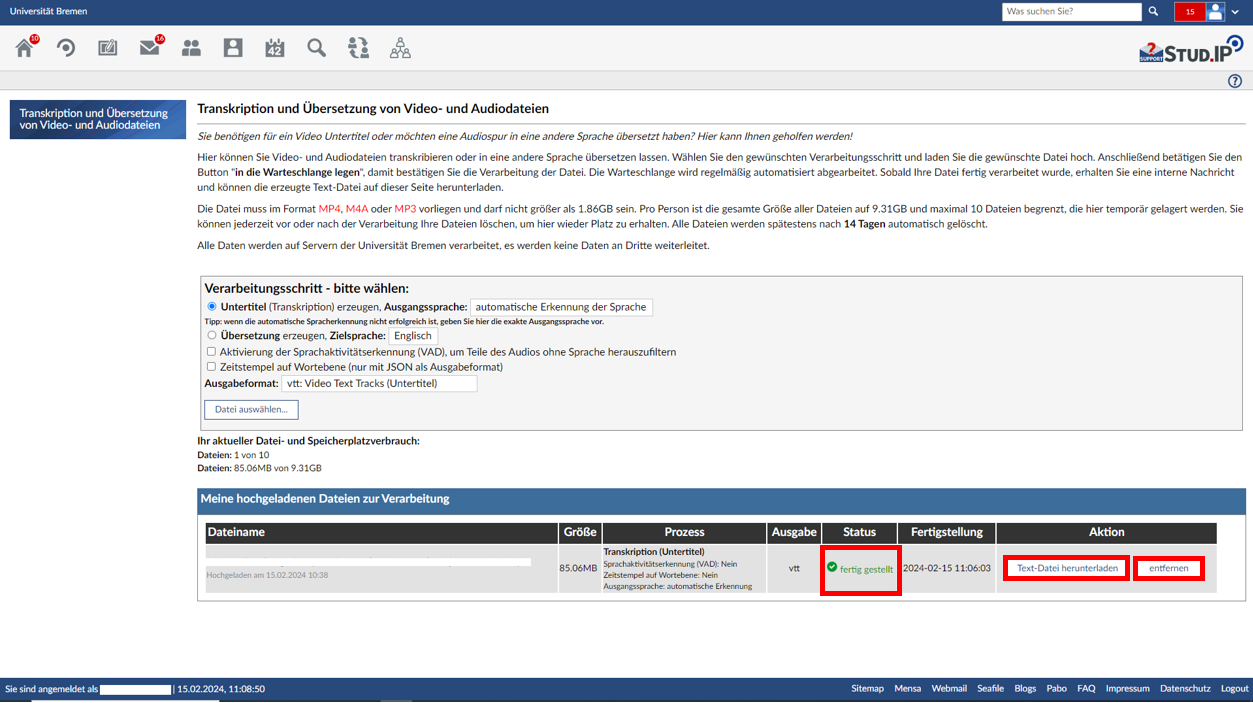Transkription und Übersetzung von Video- und Audiodateien
In dem neuen Stud.IP-Plugin „Transkription und Übersetzung von Video- und Audiodateien“ (zu finden als letzter Eintrag im Schnellzugriff) können Sie ganz einfach Video- und Audiodateien transkribieren oder in die englische Sprache übersetzen lassen. Generiert werden die Transkription und Übersetzung von der KI Whisper AI.
Pro Datei sind 1.86 GB und pro Person gleichzeitig maximal 10 Dateien erlaubt. Alle Dateien werden spätestens nach 14 Tagen automatisch gelöscht. Also werden Dateien, die beispielsweise am 01.01. hochgeladen werden, am 15.01. wieder gelöscht. Danach steht Ihnen die angegebene Kapazität von maximal 10 Dateien wieder zur Verfügung. Sofern Sie die Dateien früher löschen, ist die Kapazität ab dem Zeitpunkt der Löschung wieder bei 10 Dateien. Die erlaubten Formate sind aktuell: .mp4, .m4a, .mp3 und .wav.
Zum Hochladen wählen Sie zuerst den gewünschten Verarbeitungsschritt (Untertitel oder Übersetzung) und das gewünschte Ausgabeformat (.vtt, .txt, .srt,. tsv, .json) aus.
Für die Untertitel (Transkription) stehen Ihnen zwei Optionen zur Verfügung: Sie können entweder die „automatische Erkennung der Sprache“ oder eine einzelne Sprache auswählen. Wenn Sie die automatische Erkennung der Sprache auswählen, wird die benutzte Sprache der Datei erkannt und die Datei in der erkannten Sprache untertitelt. Wenn Sie die Sprachauswahl selbst vornehmen, wird die Datei in der von Ihnen ausgewählten Sprache vorgenommen. Die Untertitelung aktivieren Sie, in dem Sie den Punkt neben „Untertitel (Transkription) erzeugen“ anklicken.
Für die Übersetzung steht Ihnen nur die Möglichkeit zur Verfügung, eine Übersetzung der Sprachinhalte der Datei ins Englische auszuwählen. Die Übersetzung aktivieren Sie, in dem Sie den Punkt neben „Übersetzung erzeugen“ anklicken.
Wichtig: Sie können etweder die Option „Untertitel (Transkription) erzeugen“ oder „Übersetzung erzeugen“ auswählen – nicht beides gleichzeitig. Wenn Sie beides wünschen, müssen Sie die Datei zweimal hochladen. Einmal mit Angeklickten „Untertitel (Transkription) erzeugen“ und nocheinmal mit „Übersetzung erzeugen“.
Weitere Auswahlmöglichkeiten sind „Aktivierung der Sprachaktivitätserkennung (VAD), um Teile des Audios ohne Sprache herauszufiltern“ und „Zeitstempel auf Wortebene (nur mit JSON als Ausgabeformat)“. Beides Aktivieren Sie über das Anklicken des Feldes neben den Auswahlmöglichkeiten. Die VAD verhindert das Halluzinieren, mit dem verhindert werden soll, dass in der Audiodatei Leerstellen (Stellen in der Audiodatei ohne gesprochene Sprache) durch die Verarbeitung durch imganierte Inhalte gefüllt werden, die nicht gesagt werden. Die Möglichkeit, Zeitstempel auf Wortebene zu erzeugen, ermöglicht es Ihnen, zu gesprochenen Worten die Markierung zu erhalten, zu welchem Zeitpunkt sie gesagt worden sind. Diese Möglichkeit besteht nur, wenn das Ausgabefprmat .json ausgewählt ist. Im Gegensatz dazu bietet ihnen die Ausgabemöglichkeit .vtt die Möglichkeit, eine Zeitmarkierung für die Zeitspanne, in dem ein Satz gesagt wurde.
Anschließend klicken Sie auf „Datei auswählen“ und im Pop-Up-Fenster nochmals auf „Datei auswählen“. Wählen Sie die von Ihnen gewünschte Audiodatei aus und bestätigen Sie mit „öffnen“. Es wird Ihnen nun eine Zeitleiste angezeigt. Damit die Datei in das Plugin hochgeladen wird, klicken auf den Button „Upload“.
Mit dem Button „in die Warteschlange legen“ bestätigen Sie die Verarbeitung der Datei. Die Warteschlange wird regelmäßig automatisiert abgearbeitet. Sobald Sie die Datei in die Warteschlange legen, sehen Sie unter Status „in der Warteschlange“.
Wenn Ihre Datei verarbeitet wird, wechselt der Status zu „wird verarbeitet“.
Sobald Ihre Datei fertig verarbeitet wurde, erhalten Sie eine interne Nachricht und können die erzeugte Text-Datei auf dieser Seite herunterladen. In der Spalte „Aktion“ wählen Sie hierfür „Text-Datei herunterladen aus“. Wenn Sie die Datei löschen wollen, wählen Sie den Button „entfernen“ aus.
Hinweis: Alle Daten werden auf Servern der Universität Bremen verarbeitet, es werden keine Daten an Dritte weiterleitet.
Bei weiteren Fragen, Anregungen und/oder Unterstützungsbedarf wenden Sie sich bitte an den Stud.IP-Support:
![]()